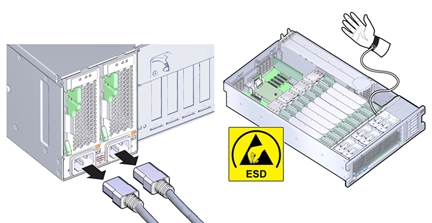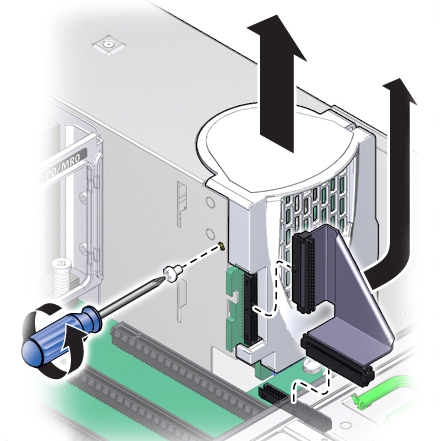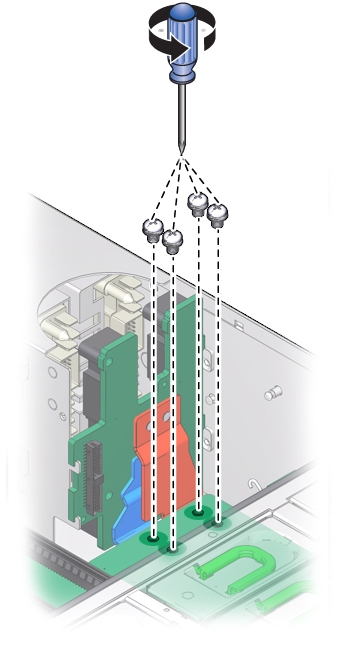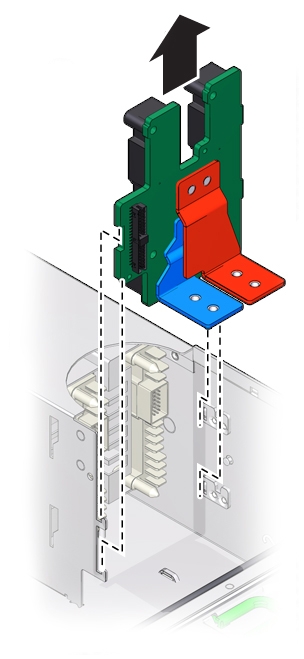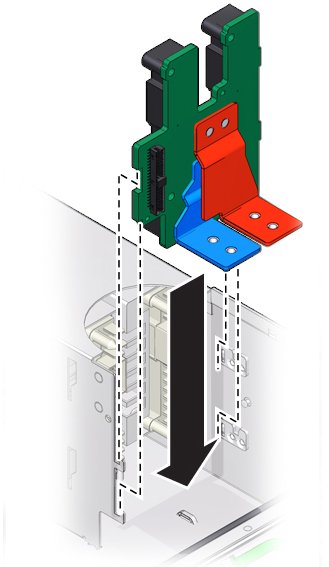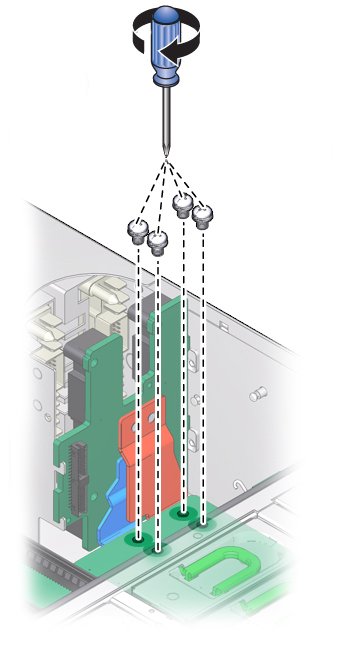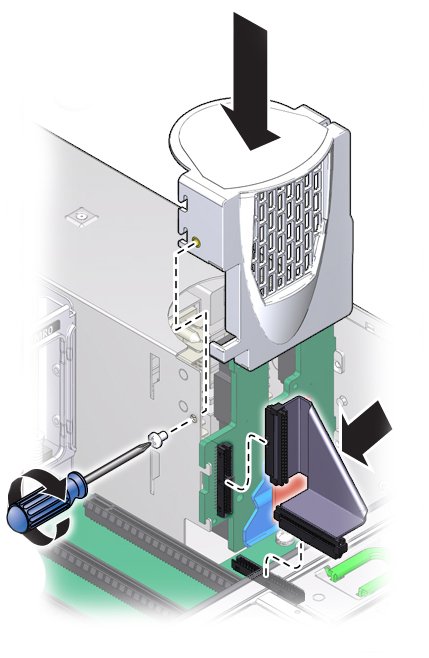電源装置バックプレーンボードを交換する (FRU)
このセクション内のコンポーネントを保守するときには、AC 電源コードのプラグを抜いて、ESD 保護を使用します。
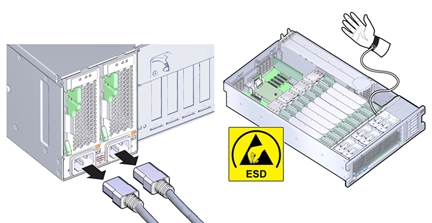
 | Caution ‐
高電圧。サーバーがスタンバイ電源モードのときも、電源ボードに電力が供給されています。電源装置バックプレーンボードを保守する前に、電源コードを外します。
|
Before You Begin
-
保守の対象となるサーバーを準備します。コールド保守のためのサーバーの準備を参照してください。
-
バックプレーンのコネクタから電源装置を外すには、両方の電源装置を取り外すか、少なくとも半分シャーシの外に出します。電源装置を取り外すを参照してください。
-
通気仕切りにもっとも近いメモリーライザーを取り外します。メモリーライザーカードを取り外すを参照してください。
メモリーライザーカードを取り外すを参照してください。
-
ディスクドライブバックプレーンから電源ケーブル、リボンデータケーブル、および SAS/SATA ケーブルを取り外します。
HBA ボードのケーブルを取り外す必要はありません。
バックプレーンボードにアクセスするため、通気仕切りを移動する必要があります。この仕切りは電源装置の側壁に 2 つの爪で取り付けられており、この爪は側壁のスロットに差し込まれています。
-
通気仕切りを移動するには:
-
通気仕切りを持ち上げ、電源装置を収容している側壁のスロットから爪を外します。
-
側壁から離れるように通気仕切りを移動し、持ち上げ、ケーブルを曲げて、仕切りがバックプレーンから離れるように回転させ、PCIe スロット領域に置きます。
-
電源バックプレーンをマザーボードに接続しているリボンケーブルを取り外します。
-
電源カバーを固定しているねじを外し、電源カバーを取り外します。
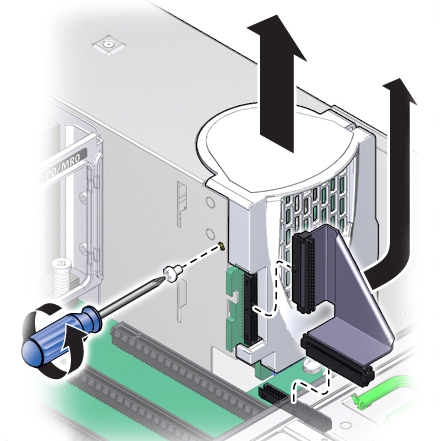
-
バックプレーンバスバーをマザーボードに固定している 4 本のねじを取り外します。
バックプレーンボードは 2 つの支持フランジの上に載っています。
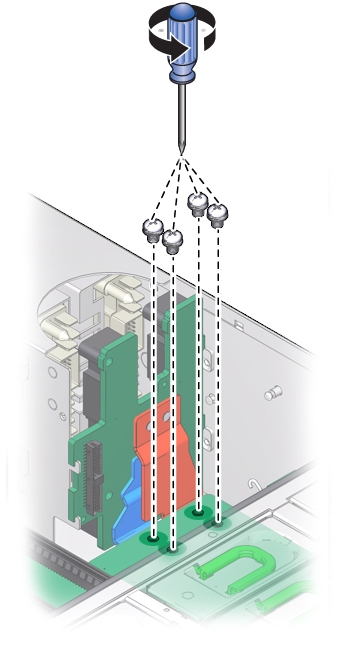
-
支持フランジから離すように電源装置バックプレーンボードを持ち上げ、シャーシの外に出します。
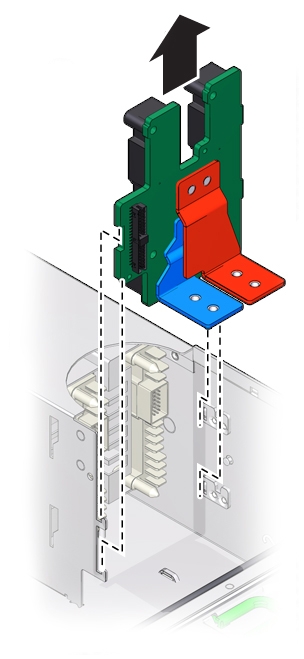
-
交換用の電源装置バックプレーンボードをサーバーに挿入します。このとき、電源ボードの爪を電源装置ケージのフランジ上にスライドさせるようにします。
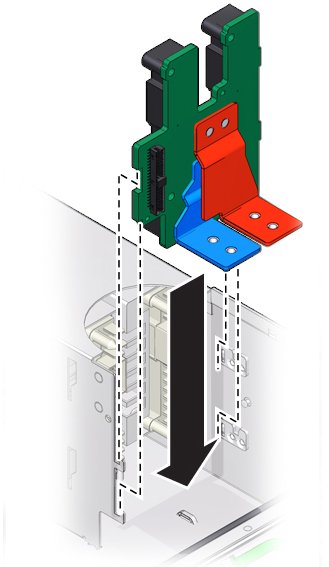
-
4 本のねじを使用して、バスバーをマザーボードに固定します。
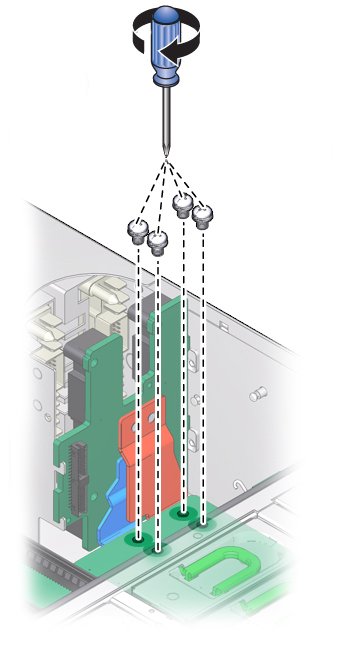
-
マザーボードと電源バックプレーンを接続するリボンケーブルを取り付けます。
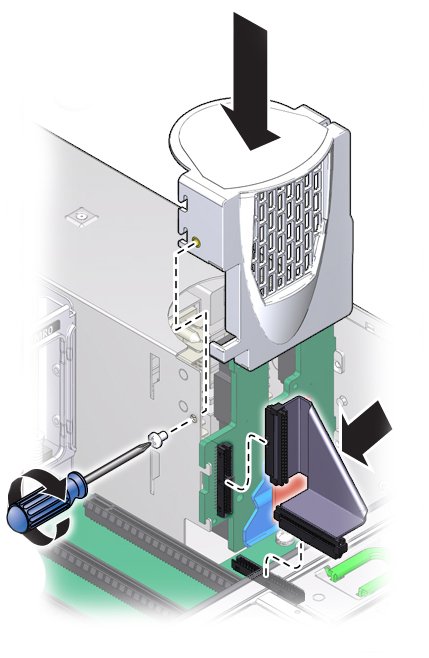
-
電源装置カバーを交換し、ねじで固定します。
-
通気仕切りを取り付けるには:
注 ‐
通気仕切りには、障害検知ボタンメカニズムが含まれています。このメカニズムがマザーボード上のスイッチとかみ合うよう、仕切りは正しく取り付ける必要があります。
-
SAS/SATA ケーブルが通気仕切り内のスロットを通るようにします。
仕切りの後ろ側にはフラットなケーブルを横に並べて収容する十分な余裕があります。ケーブルが障害検知ボタンメカニズムを妨げないようにしてください。
-
仕切りの 2 つの爪を電源装置側壁の 2 つのスロットに合わせます。
-
爪をスロットに押し入れ、仕切りを下方に押して壁に固定します。
障害検知スイッチと正しく配列するように、両方の爪をスロットにかみ合わせる必要があります。
-
電源ケーブル、リボンデータケーブル、および SAS/SATA ケーブルを取り付けます。
短い SAS/SATA ケーブルの末端の Mini SAS プラグは、そのディスクバックプレーン上の上側の Mini SAS コネクタに取り付ける必要があります。この短いケーブルは、SATA DVD ドライブをマザーボード上にあるその USB-SATA ブリッジに接続するものです。長い方の SAS/SATA ケーブルは、ドライブベイ 4 および 5 をシステムの背面にあるストレージデバイスに接続するものです。そのディスクバックプレーン上の下側の Mini SAS コネクタには、ドライブベイ 0 - 3 用の、4 チャネルの標準的な Mini SAS ケーブルを取り付ける必要があります。
-
メモリーライザーを取り付けます。メモリーライザーカードを取り付けるを参照してください。
-
電源装置を取り付けます。電源装置を取り付けるを参照してください。
-
稼働に向けサーバーを準備します。サーバーの稼働の準備を参照してください。